Как да покажете общия брой елементи в папката на Outlook 2010
При нормални обстоятелства Outlook 2010 ще покаже синьо число в скоби вдясно от папката, когато има непрочетени елементи в тази папка. Това е от полза, ако искате да знаете колко елементи в папка все още не са прегледани. Някои хора обаче могат да управляват имейлите си по различен начин и предпочитат да знаят колко съобщения са в папката. За щастие е възможно да се покаже общият брой елементи в папка Outlook 2010 вместо само непрочетени елементи. Това е настройка, намерена в менюто Свойства на всяка папка в Outlook 2010, където можете също да намерите някои допълнителни настройки, които биха могли да подобрят вашия опит с Outlook 2010.
Показване на броя елементи на папки в Outlook 2010
Ако се опитвате да поддържате акаунта си в Outlook 2010 възможно най-чист, броят на непрочетените елементи в папките ви може да не е основен проблем за вас. Минимизирането на общия брой съобщения в папка на Outlook ще помогне да се поддържа размерът на профила ви в Outlook възможно най-малък, като по този начин ще подобри производителността на програмата и ще улесни прехвърлянето на PST файла на нов компютър или създаване на резервен файл.
Стъпка 1: Стартирайте Outlook 2010.
Стъпка 2: Изберете папката от колоната в лявата част на прозореца, за която искате да покажете общия брой елементи.

Стъпка 3: Щракнете с десния бутон върху папката, след което щракнете върху опцията Свойства в долната част на менюто.
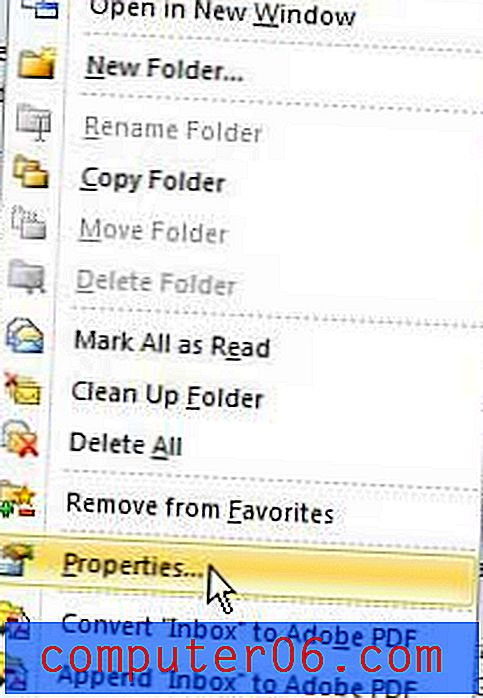
Стъпка 4: Щракнете върху бутона отляво на Покажи общият брой елементи .
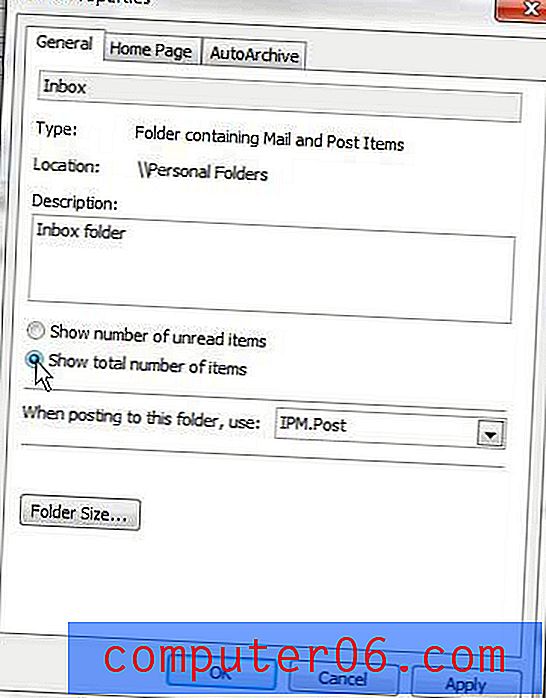
Стъпка 5: Щракнете върху бутона Прилагане в долната част на прозореца, след което щракнете върху бутона OK .
Папката, която току-що променихте, сега трябва да има зелено число в скоби вдясно от нея. Можете също да повторите тези стъпки за всяка допълнителна папка, за която искате да промените настройките на дисплея.



